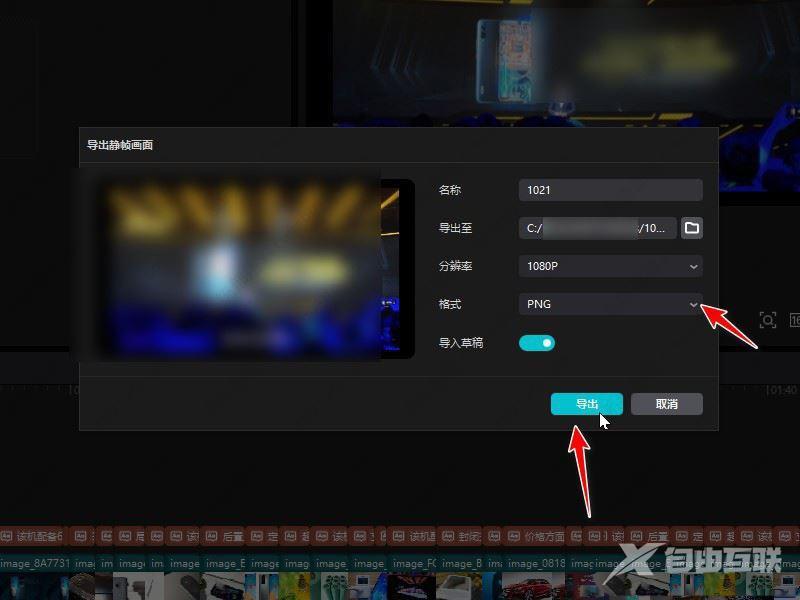电脑版剪映怎么取一帧画面?剪映电脑版是一款强大可靠的视频剪辑软件,用户在剪映处理视频的时候,发现某一帧画面特别好,想要导出静图,那么该怎么导出某一帧画面呢? 电脑版
电脑版剪映怎么取一帧画面?剪映电脑版是一款强大可靠的视频剪辑软件,用户在剪映处理视频的时候,发现某一帧画面特别好,想要导出静图,那么该怎么导出某一帧画面呢?
电脑版剪映怎么取一帧画面?
找到剪辑界面的播放器,点击右上角的三条线。
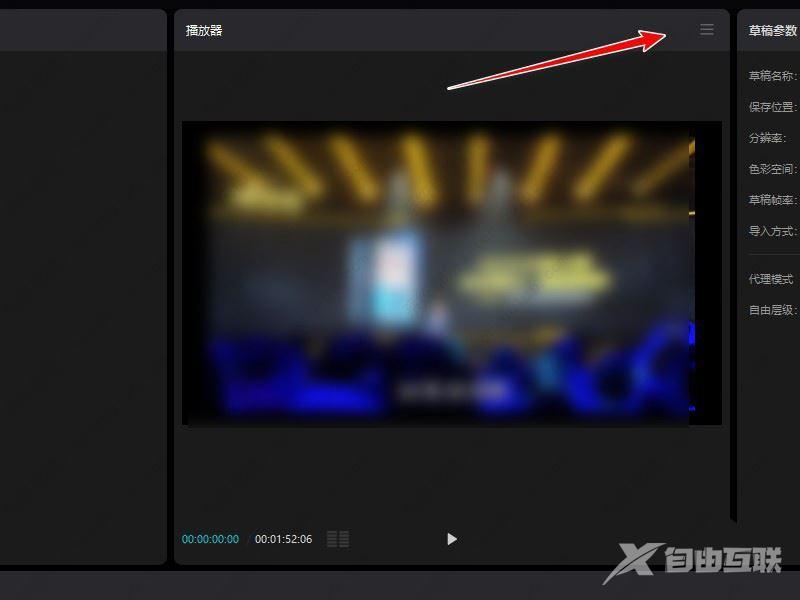
在弹出的选项中,点击选择导出静帧画面。
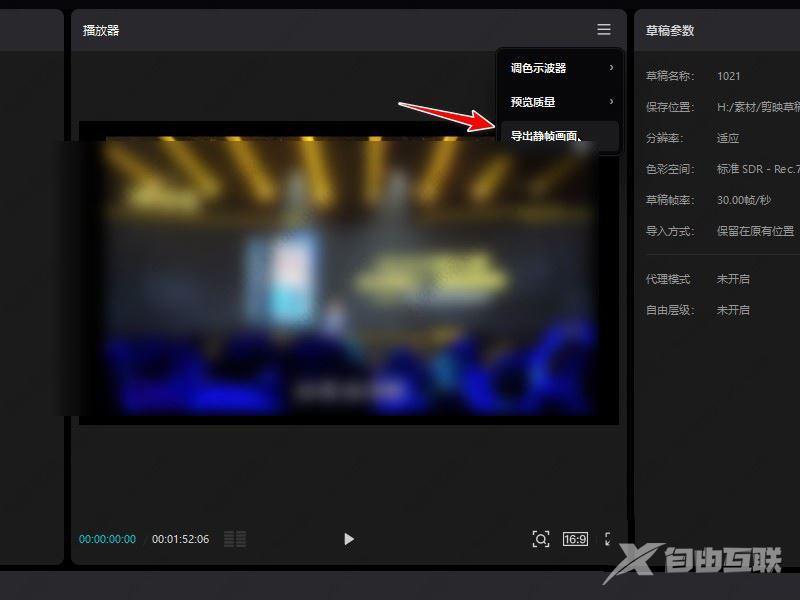
在弹出窗口中点击选择要保存图片的位置文件,点击导出按钮即可。